- Aplikacija Microsoft Store je program, ki deluje kot posrednik za Microsoft Store, ki je digitalna distribucijska platforma, ki jo je ustvaril Microsoft.
- V Trgovini Microsoft je tudi nekaj najboljših aplikacij, ki jih lahko prenesete igre ki so posebej zasnovani za delovanje v sistemu Windows 10.
- Ta članek je del veliko večjega vozlišče v zvezi z vprašanji trgovine Microsoft, zato preverite, če boste v prihodnosti naleteli na podobne težave.
- Obiščite našo prilagojeno Stran Microsoftove trgovine za bolj zanimive članke.
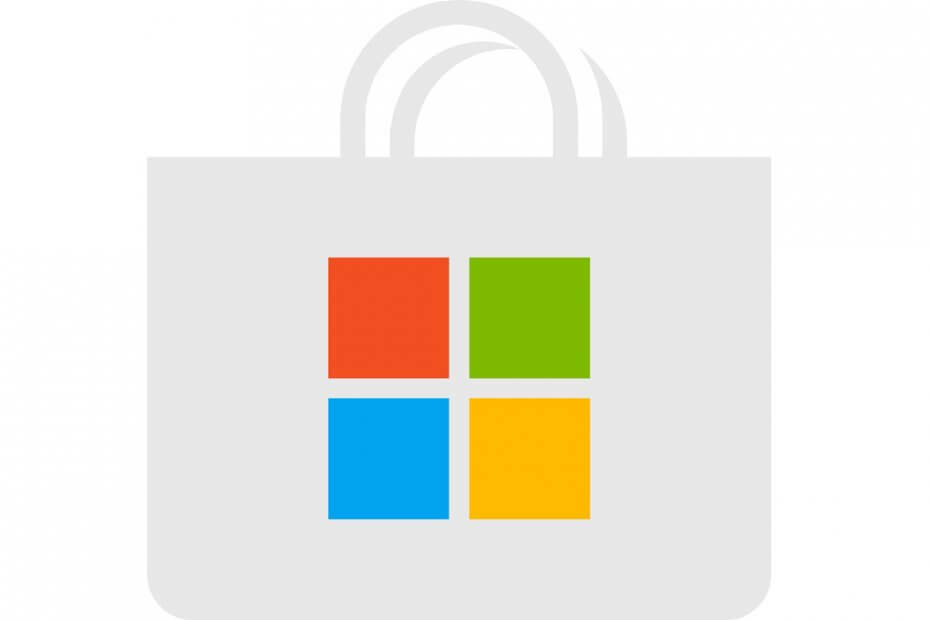
- Prenesite orodje za popravilo računalnika Restoro ki je priložen patentiranim tehnologijam (patent na voljo tukaj).
- Kliknite Zaženite optično branje najti težave s sistemom Windows, ki bi lahko povzročale težave z računalnikom.
- Kliknite Popravi vse za odpravljanje težav, ki vplivajo na varnost in delovanje vašega računalnika
- Restoro je prenesel 0 bralci ta mesec.
Univerzalni programi so zelo pomemben del Windows 10 operacijski sistem, edini način, da jih dobite, pa je Microsoft Store.
Če pa Microsoft Store ne deluje, tudi univerzalne aplikacije ne bodo, zato smo vam pripravili nekaj rešitev, če imate po nadgradnji na Windows 10 težave z Microsoft Store.
Kako popravim trgovino Microsoft Store, če ne deluje?
Microsoft Store je ključna komponenta sistema Windows 10, vendar so številni uporabniki poročali o težavah z njim. Ko smo že pri težavah, je tu nekaj pogostih težav, o katerih so uporabniki poročali:
-
Microsoft Store se ne odpre, naložite
- Po mnenju uporabnikov včasih Trgovina Microsoft se ne bo odprla sploh na svojem računalniku.
- To težavo smo podrobno obravnavali že v svojem članku, zato jo preverite za več informacij.
-
Predpomnilnik Microsoft Store je morda poškodovan
- To je še en velik problem, s katerim se lahko srečate, vendar smo to težavo že zajeli v našem Predpomnilnik Microsoft Store je morda poškodovan Članek.
-
Ne morem dostopati do trgovine Microsoft
- Ta težava se lahko pojavi iz različnih razlogov, vendar je najpogostejši vzrok običajno vaš protivirusni program.
- Poskusite onemogočiti protivirusni program in preverite, ali to odpravlja težavo.
-
Microsoft Store ne bo nameščal aplikacij
- Številni uporabniki so poročali, da Microsoft Store aplikacij sploh ne bo namestil.
- To je morda le začasna napaka, vendar bi jo lahko popravili tako, da počistite predpomnilnik.
1. Ponastaviti Microsoft Shrani
- Pojdi Iskanje, vnesite teči in odprta Teči.
- V polju Zaženi vnesite wsreset.exe in zadel Enter.
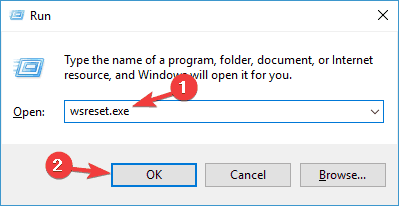
Ta ukaz bo ponastavil trgovino Microsoft Store in upajmo, da boste lahko znova prenesli in uporabljali aplikacije.
Ponastavitev trgovine Microsoft Store je verjetno najpogostejša rešitev za to težavo in upam, da bo pomagala tudi vam. Ponastavitev trgovine je zelo preprosta in vse, kar morate storiti, je to:
2. Preverite, ali sta vaša regija in čas pravi
- Odprite Aplikacija za nastavitve. To lahko storite hitro s pritiskom na Tipka Windows + I bližnjica.
- Ko je Nastavitev aplikacije odpre, pojdite na Čas in jezik oddelku.
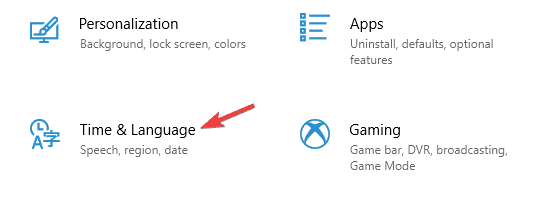
- Preverite, ali sta datum in ura pravilna.
- Če ne, onemogočite Nastavite čas samodejno možnost in jo znova vklopite.
- Poleg tega preverite, ali je vaš časovni pas pravilen.
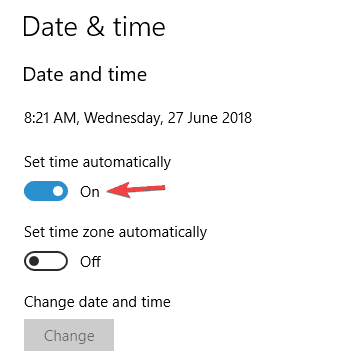
- Pomaknite se do Regija in jezik v levem podoknu.
- Nastavite državo ali regijo na Združene države.
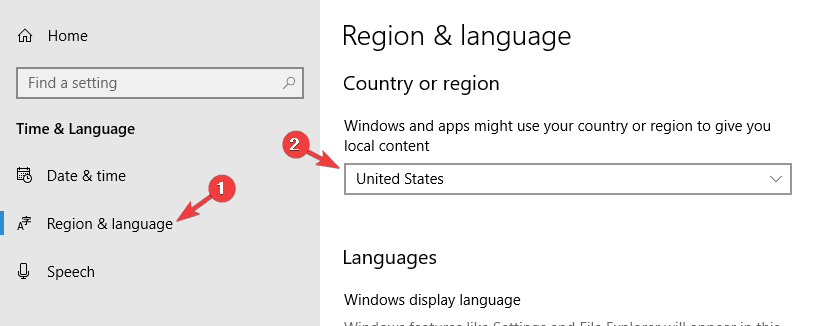
Po izvedbi teh sprememb preverite, ali težava s trgovino Microsoft Store še vedno obstaja. Če imate težave z datumom in uro ali vašimi regionalnimi nastavitvami, lahko pride do številnih težav v trgovini Microsoft Store.
Microsoft Store je tesno povezan z vašo regijo in če vaše regionalne nastavitve niso pravilne, morda Microsoft Store sploh ne boste mogli uporabljati.
3. Preverite protivirusni program

Včasih Microsoft Store ne deluje v računalniku zaradi protivirusne programske opreme. Vendar lahko to težavo odpravite tako, da onemogočite nekatere protivirusne funkcije. Če to ne deluje, boste morda morali popolnoma onemogočiti protivirusni program.
Številni uporabniki so poročali o težavah z McAfee, in po njihovem mnenju je bila edina rešitev popolna odstranitev aplikacije. Upoštevajte, da lahko to težavo povzročijo druga protivirusna orodja, zato poskusite odstraniti protivirusno programsko opremo.
Če težavo odpravite z odstranitvijo protivirusnega programa, razmislite o prehodu na drugo protivirusno rešitev. Če želite zagotoviti, da je vaš računalnik popolnoma zaščiten, predlagamo, da poskusite Bitdefender.
4. Namestite manjkajoče posodobitve
- Odprite Aplikacija za nastavitve in pojdi na Posodobitve in varnost oddelku.
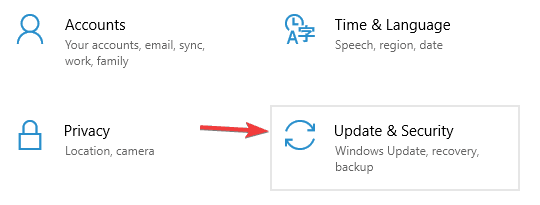
- Zdaj kliknite Preveri za posodobitve .
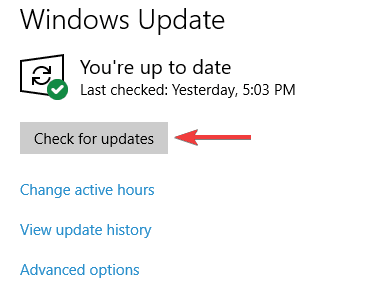
Če so na voljo kakšne posodobitve, bodo prenesene v ozadju in nameščene takoj, ko znova zaženete računalnik. Ko je vse posodobljeno, poskusite znova zagnati Microsoft Store in preverite, ali deluje.
Po mnenju uporabnikov lahko včasih težave z Microsoft Store odpravite preprosto z namestitvijo najnovejših posodobitev sistema Windows. Windows 10 ponavadi samodejno namesti manjkajoče posodobitve, včasih pa lahko zaradi določenih težav zamudite posodobitev ali dve.
5. Onemogočite svoj proxy
- Odprite Aplikacija za nastavitve in pojdi na Omrežje in internet oddelku.
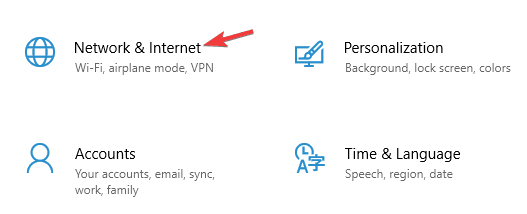
- Izberite Zastopnik v meniju na levi. V desnem podoknu onemogočite vse možnosti.
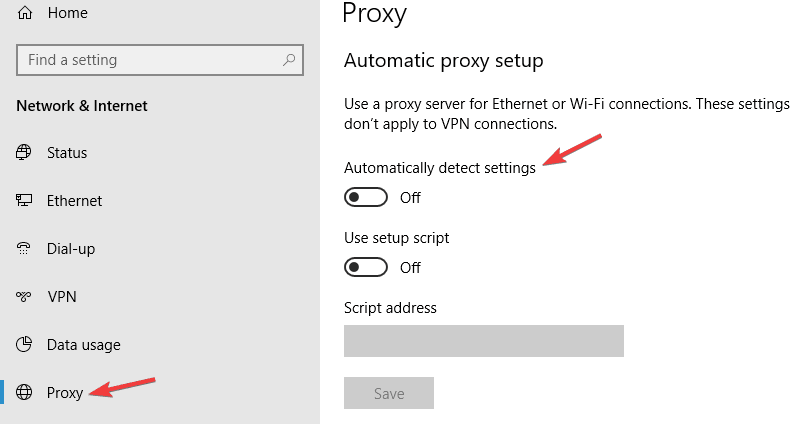
Zaženite sistemsko skeniranje, da odkrijete morebitne napake

Prenesite Restoro
Orodje za popravilo računalnika

Kliknite Zaženite optično branje najti težave s sistemom Windows.

Kliknite Popravi vse odpraviti težave s patentiranimi tehnologijami.
Zaženite optično branje računalnika z orodjem za popravilo Restoro in poiščite napake, ki povzročajo varnostne težave in upočasnitve. Po končanem pregledovanju bo popravilo poškodovane datoteke nadomestilo s svežimi datotekami in komponentami sistema Windows.
Številni uporabniki uporabljajo pooblaščenec za zaščito njihove zasebnosti v spletu pa lahko včasih posredniški strežnik moti Microsoft Store in vam prepreči njegovo uporabo.
Po tem je treba vaš proxy onemogočiti in Microsoft Store bo znova začel delovati. Če ste še vedno zaskrbljeni zaradi svoje zasebnosti, je morda čas, da razmislite o VPN.
Na trgu je veliko odličnih orodij VPN, a eno najboljših je Cyberghost VPN (trenutno 77% popusta), zato, če želite zaščititi svojo zasebnost, jo preizkusite.
6. Znova namestite Microsoft Store
- Pritisnite Tipka Windows + S in vnesite PowerHell.
- Desni klik Windows PowerShell s seznama rezultatov in izberite Zaženi kot skrbnik.
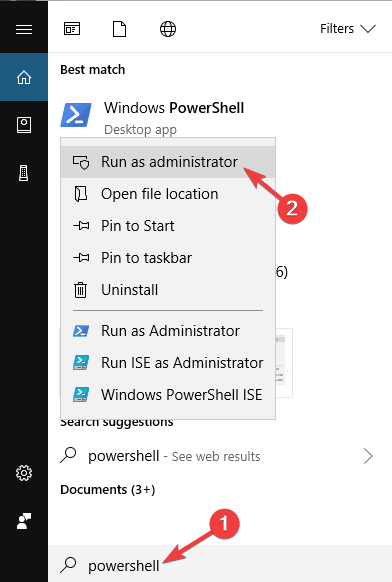
- Prilepite naslednji ukaz in pritisnite Enter za zagon:
-
Get-AppXPackage -AllUsers -Ime Microsoft. WindowsStore | Foreach {Add-AppxPackage -DisableDevelopmentMode -Registriraj “$ ($ _. InstallLocation) AppXManifest.xml” -Verbose}
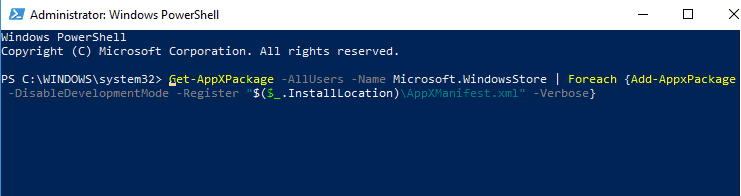
-
Get-AppXPackage -AllUsers -Ime Microsoft. WindowsStore | Foreach {Add-AppxPackage -DisableDevelopmentMode -Registriraj “$ ($ _. InstallLocation) AppXManifest.xml” -Verbose}
Če trgovina Microsoft Store v vašem računalniku ne bo delovala, boste težavo morda odpravili s preprosto namestitvijo. To je nekoliko napreden postopek, vendar ga lahko izvedete z uporabo PowerShell.
Ko se ukaz izvrši, bo Microsoft Store znova nameščen in težavo je treba trajno rešiti.
7. Izbrišite datoteke iz mape LocalCache
- Pritisnite Tipka Windows + R. in vnesite % localappdata%.
- Pritisnite Enter ali kliknite v redu.
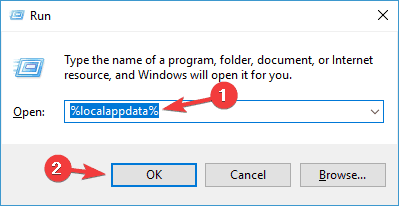
- Pomaknite se do Paketi Microsoft. WindowsStore_8wekyb3d8bbweLocalCache imenik.
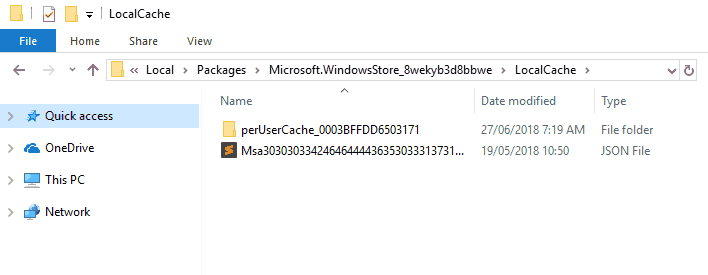
- Zdaj izbrišite vse datoteke in imenike LocalCache mapo.
Po tem poskusite znova zagnati Microsoft Store in preverite, ali težava še vedno obstaja. Po mnenju uporabnikov lahko včasih pride do težav s trgovino Microsoft Store zaradi različnih težav z lokalnim predpomnilnikom.
Predpomnilnik se lahko poškoduje, kar bo povzročilo to in druge napake. Vendar lahko težave s predpomnilnikom odpravite tako, da odstranite vsebino datoteke LocalCache mapo.
8. Omogoči nadzor uporabniškega računa
- Pritisnite Tipka Windows + S in vnesite nadzor uporabniškega računa.
- Izberite Spremenite nadzor uporabniškega računa nastavitve.
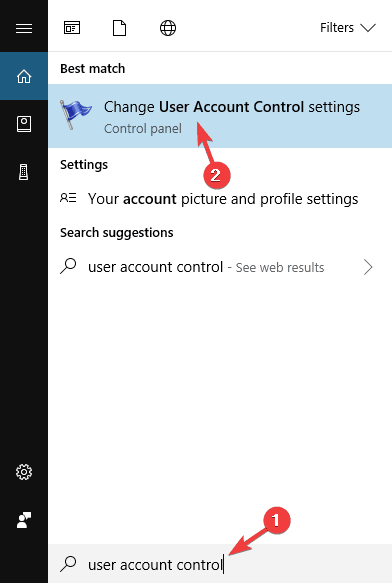
- Premaknite drsnik na drugo mesto in kliknite v redu da shranite spremembe.
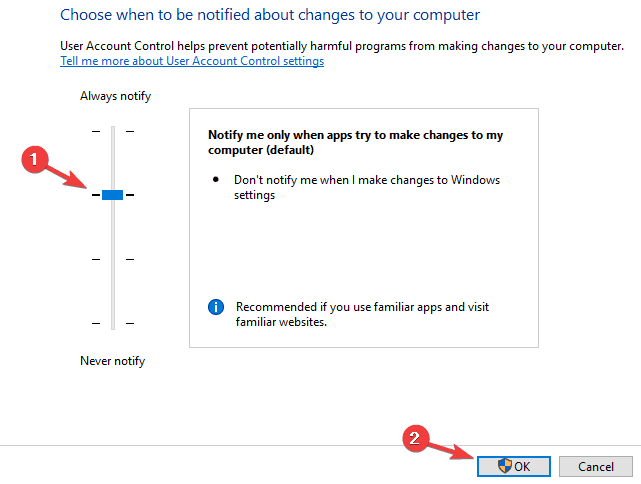
Po mnenju uporabnikov je včasih glavni vzrok te težave lahko Nadzor uporabniškega računa. To je varnostna funkcija, ki vas obvesti, kadar koli aplikacija poskuša izvesti dejanje, ki zahteva skrbniške privilegije.
Čeprav je to lahko koristna funkcija, se mnogi uporabniki zaradi pogostih pogovornih oken z obvestili odločijo, da jo onemogočijo. Vendar pa je več uporabnikov poročalo, da je onemogočanje funkcije nadzora uporabniškega računa povzročilo težave s trgovino Microsoft Store.
Če Microsoft Store v vašem računalniku ne bo deloval, poskusite omogočiti nadzor uporabniškega računa in preverite, ali to odpravlja težavo. Po vklopu nadzora uporabniškega računa je treba težavo s trgovino Microsoft Store odpraviti.
9. Ustvari nov uporabniški račun
- Odprite Aplikacija za nastavitve in pojdi na Računi oddelku.
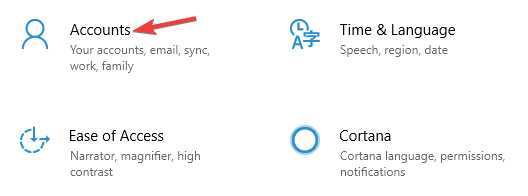
- Pojdi do Družina in drugi ljudje v levem podoknu.
- Zdaj kliknite V ta računalnik dodajte nekoga drugega.
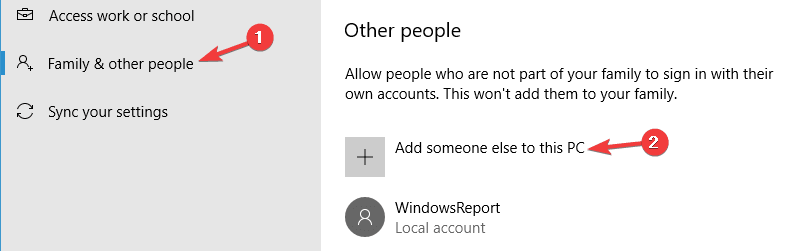
- Izberite Nimam podatkov za prijavo te osebe.
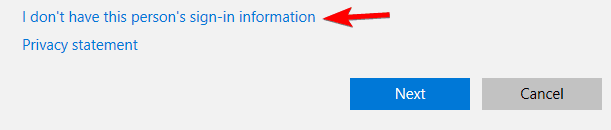
- Pozvani boste, da vstopite Microsoftov račun podatke za prijavo.
- Izberite Dodajte uporabnika brez Microsoftovega računa.
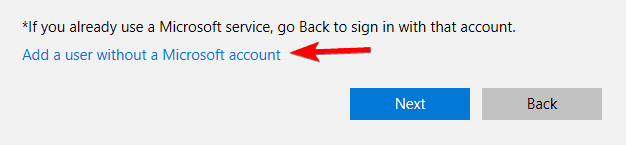
- Vnesite želeno uporabniško ime in kliknite Naslednji nadaljevati.
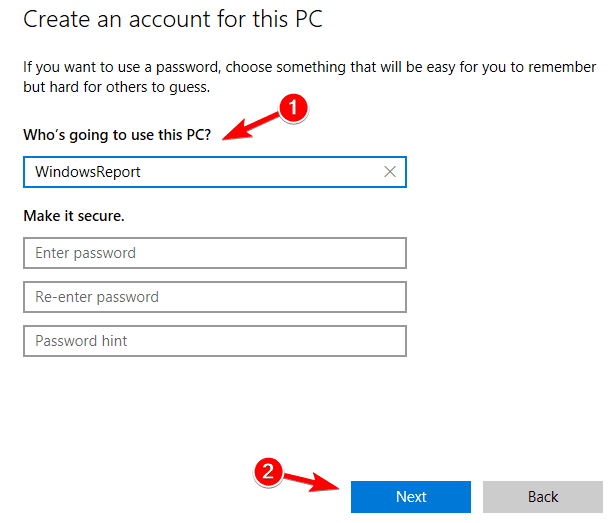
Včasih lahko pride do težav z Microsoft Store zaradi vašega uporabniškega računa. Vaš račun se lahko poškoduje, kar lahko privede do različnih težav. Če želite težavo odpraviti, priporočamo, da ustvarite nov uporabniški račun in preverite, ali to pomaga.
Ko ustvarite nov uporabniški račun, ga preklopite in preverite, ali Microsoft Store deluje pravilno. Če deluje, boste morali osebne datoteke premakniti v nov račun in ga začeti uporabljati namesto starega.
Če imate kakršne koli komentarje ali predloge ali morda kakšno drugo rešitev za težavo s trgovino Microsoft Store, nam to povejte v komentarjih, ker bi naši bralci radi izvedeli več o tej težavi.
 Še vedno imate težave?Popravite jih s tem orodjem:
Še vedno imate težave?Popravite jih s tem orodjem:
- Prenesite to orodje za popravilo računalnika ocenjeno z odlično na TrustPilot.com (prenos se začne na tej strani).
- Kliknite Zaženite optično branje najti težave s sistemom Windows, ki bi lahko povzročale težave z računalnikom.
- Kliknite Popravi vse odpraviti težave s patentiranimi tehnologijami (Ekskluzivni popust za naše bralce).
Restoro je prenesel 0 bralci ta mesec.
Pogosto zastavljena vprašanja
Da. Ena metoda za prenašajte aplikacije in igre brez trgovine Microsoft Store je uporaba trgovine Adguard.
Da. Aplikacije in igre ga ne potrebujejo za zagon. Vendar ti ne more posodobiti nobene vaše aplikacije ali namestite nove brez njega.
Da. Uporaba trgovine Microsoft Store je popolnoma brezplačna. Vendar ima vsaka aplikacija in igra svoj način določanja cen. Na srečo jih je veliko brezplačnih.


